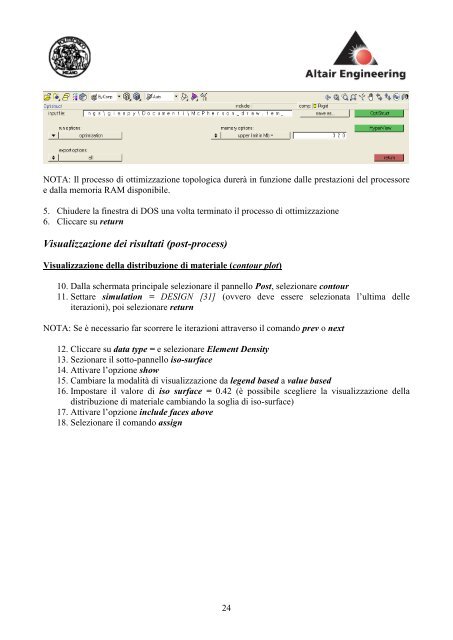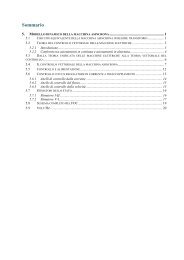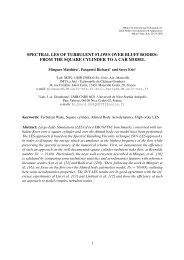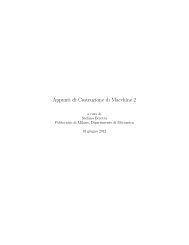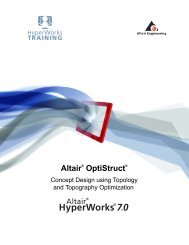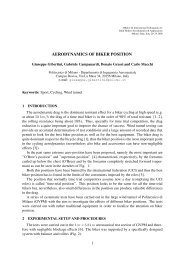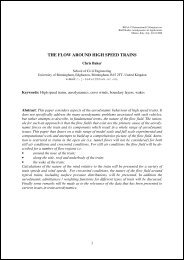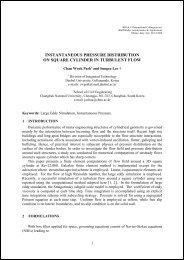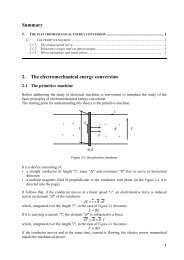ottimizzazione topologica del braccio inferiore di una sospensione ...
ottimizzazione topologica del braccio inferiore di una sospensione ...
ottimizzazione topologica del braccio inferiore di una sospensione ...
You also want an ePaper? Increase the reach of your titles
YUMPU automatically turns print PDFs into web optimized ePapers that Google loves.
NOTA: Il processo <strong>di</strong> <strong>ottimizzazione</strong> <strong>topologica</strong> durerà in funzione dalle prestazioni <strong>del</strong> processoree dalla memoria RAM <strong>di</strong>sponibile.5. Chiudere la finestra <strong>di</strong> DOS <strong>una</strong> volta terminato il processo <strong>di</strong> <strong>ottimizzazione</strong>6. Cliccare su returnVisualizzazione dei risultati (post-process)Visualizzazione <strong>del</strong>la <strong>di</strong>stribuzione <strong>di</strong> materiale (contour plot)10. Dalla schermata principale selezionare il pannello Post, selezionare contour11. Settare simulation = DESIGN [31] (ovvero deve essere selezionata l’ultima <strong>del</strong>leiterazioni), poi selezionare returnNOTA: Se è necessario far scorrere le iterazioni attraverso il comando prev o next12. Cliccare su data type = e selezionare Element Density13. Sezionare il sotto-pannello iso-surface14. Attivare l’opzione show15. Cambiare la modalità <strong>di</strong> visualizzazione da legend based a value based16. Impostare il valore <strong>di</strong> iso surface = 0.42 (è possibile scegliere la visualizzazione <strong>del</strong>la<strong>di</strong>stribuzione <strong>di</strong> materiale cambiando la soglia <strong>di</strong> iso-surface)17. Attivare l’opzione include faces above18. Selezionare il comando assign24